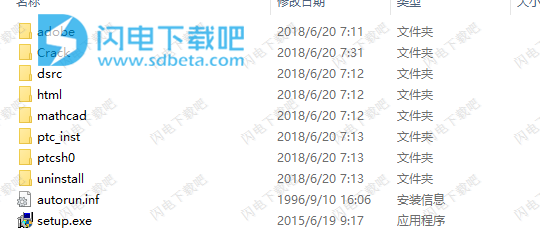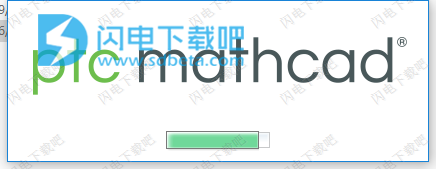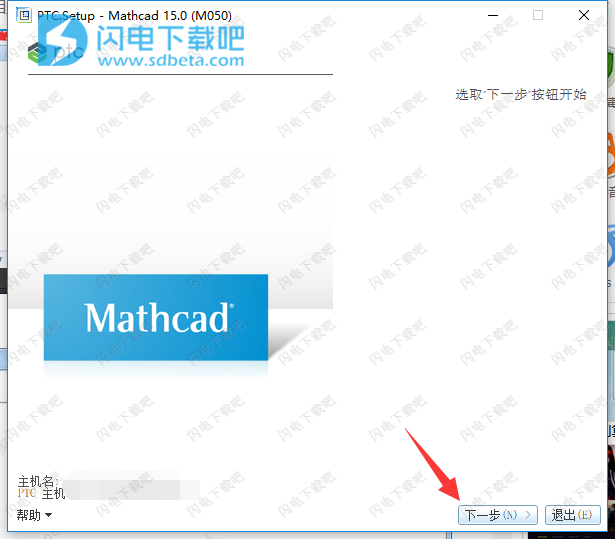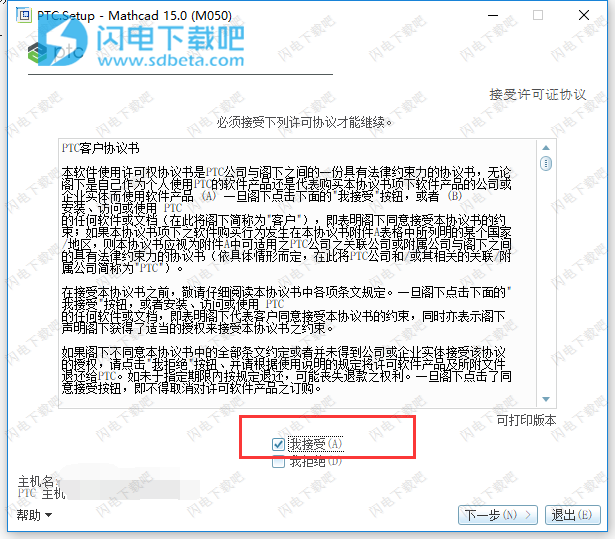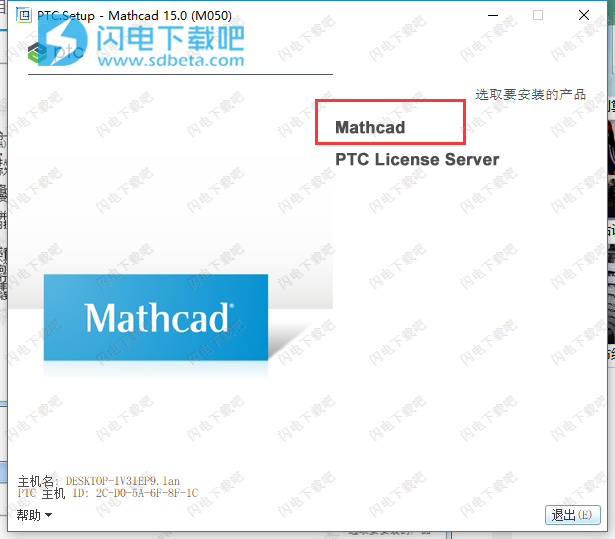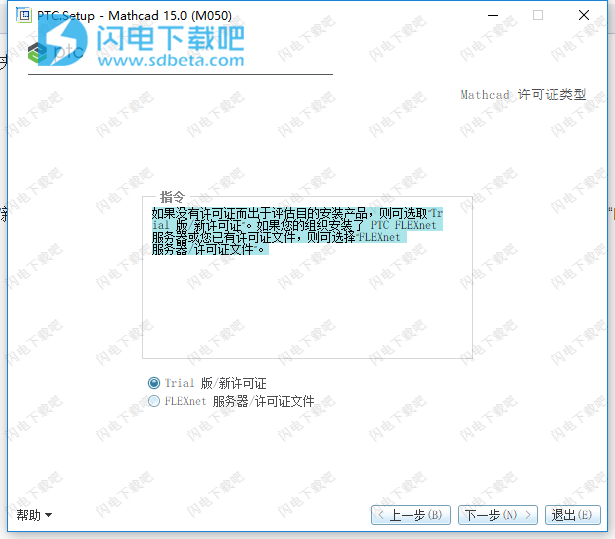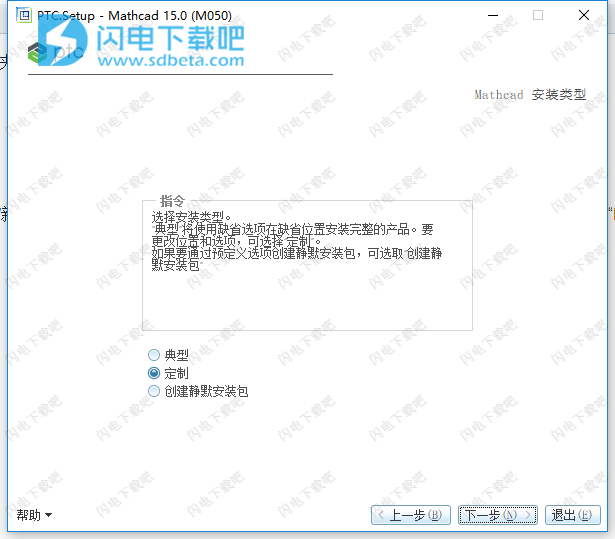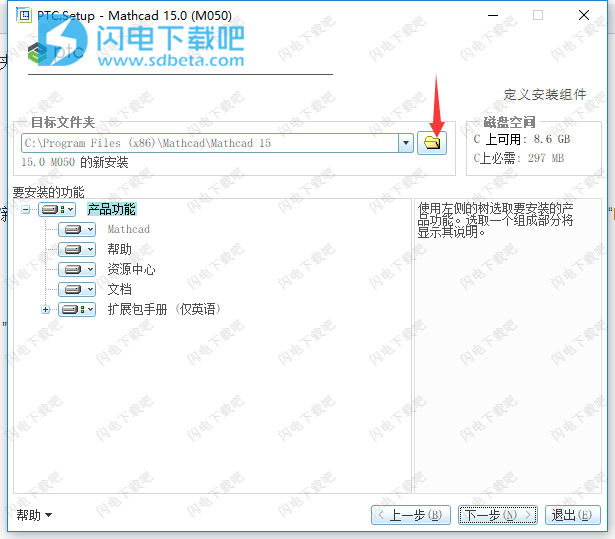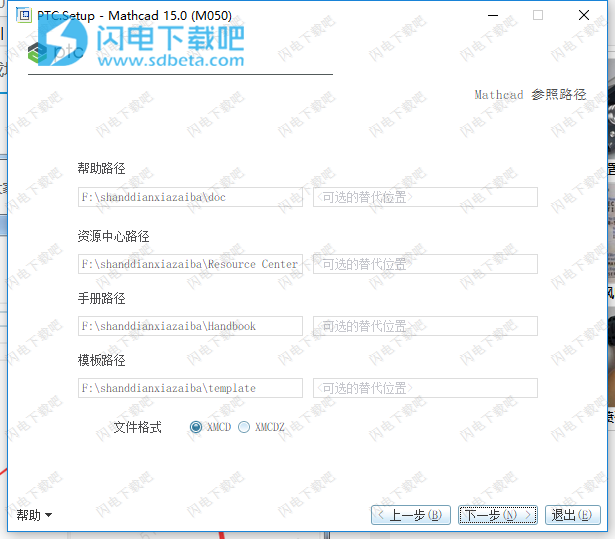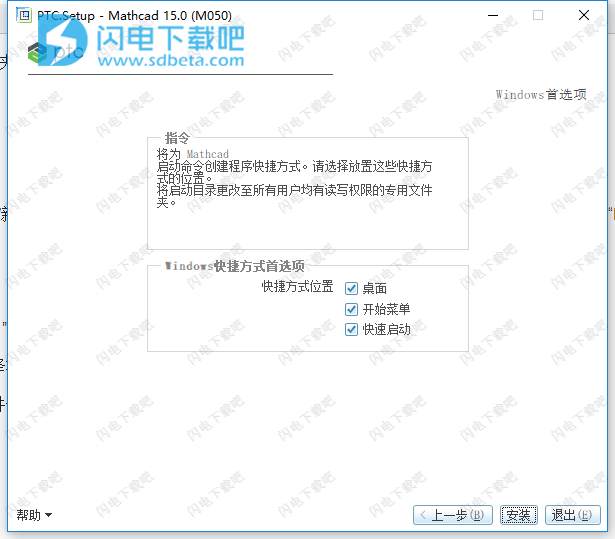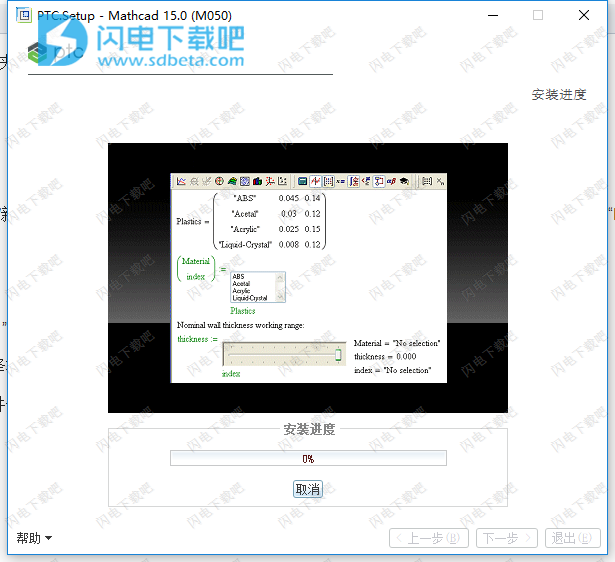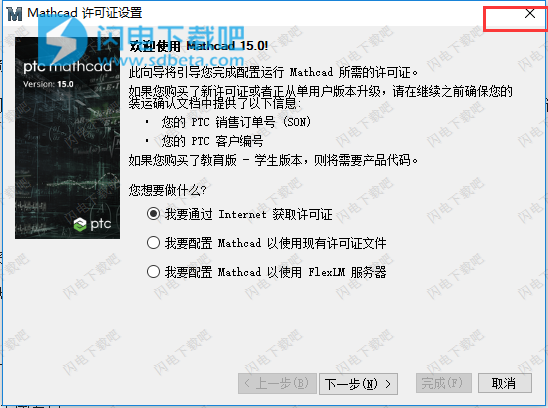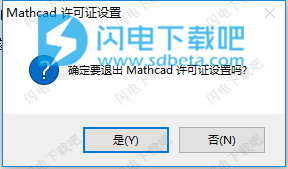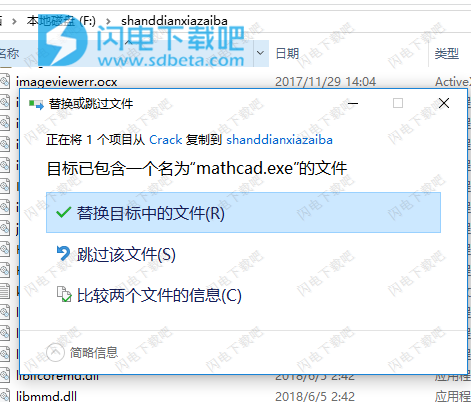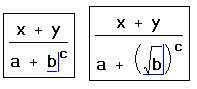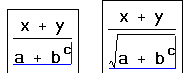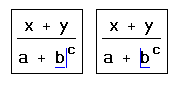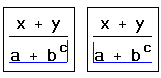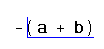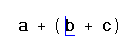5、支持最新版本的Microsoft Excel – 利用Excel的以下功能和功能:READEXCEL,WRITEEXCEL,READFILE,数据导入向导和Excel加载项。
软件功能
1、土木和结构工程计算解决方案
你最重要的计算
压力和紧张
变形/弯曲时刻
地震和风荷载
梁的分析
加热和冷却负载
辐射传热
地球挡土结构
复合部分属性
用求解块求解方程组
工程单位转换
If / Else语句用于条件计算
求解块中的函数优化
2、电气工程
工业物联网平台提供了可让您快速开发和部署强大物联网应用和AR体验的工具和技术。
等效阻抗和电导
传递函数模型
信号传播延迟
滤波器设计
部件权衡分析
AC / DC电路分析
功耗
变压器大小
潮流
设计PID控制器以提供受控系统的所需输出
对音频和图像信号应用滤波以完全或部分抑制某些频率范围
分析线性或非线性,时变或不变,模拟或数字,离散或连续以及因果或非因果信号
计算电力系统参数,包括负载规划,接地,电机,配电,电弧闪光危险等。
3、机械工业
建立沉浸式增强现实体验,无需编程专业知识。
齿轮速度/齿轮尺寸
功率输出
扭矩和速度
散热
摩擦损失
系统动力学和响应
发动机性能
卷簧分析
速度和加速度
线性/非线性方程组
用求解块求解方程组
工程单位转换
ODE和PDE求解器
内置DOE功能
软件功能
1、使用真实的数学语言:方便运算人员设计、回顾、共享自己的工作成果;
2、文档报告的制作:在一张工作文件中将公式、文字、图表等结合在一起;
3、丰富的存档管理体系: 可以以MathCAD(mcd)、RTF、PDF、HTML/MATHMAL等多种格式进行存储,方便各种用户的查看需求;
4、数据交换与整合: Mathcad兼容Microsoft Office系列产品、AutoCAD、Axum、SmartSketch、VisSim、MatLab以及所有ODBC数据资源等等;
5、数据的读取:支持任意二进位文件,支持混合格式数据,同时也支持声音文件的读写。另外Mathcad还支持实时数据捕获功能,可以直接与主板进行数据交换;
6、扩充功能:可以使用JScript或者VBscript编写自动化的OLE和COM物件来创建新的组件,可以借助SDK以及C++等其他语言建立自定义函数库或组件库
7、MathCAD遵循XML国际标准,利用MathML文件格式对文件进行存取。这样可以使您轻松的在本地网络或者Internet访问MathCAD档案,能够在Intranet和Extranet间无缝移动
使用帮助
1、输入数字
以数字开头的任何内容都被Mathcad解释为一个数字。作为一般规则,您只需输入键盘上的数字即可输入数字,并使用句点作为小数点。
输入数字>999
输入大于999的数字时,请勿使用逗号或句点将数字分成三组。只需简单地输入数字。
例如,输入一万,输入“10000”。不要输入“10,000”或“10.000”。
逗号仅用于范围变量和数组下标的上下文中。句号仅用于指示小数点或文字下标。
以科学计数法输入数字
要以科学记数法输入数字,例如5x102:
输入数字。
类型:*10^。
在空的占位符中,输入10的适当幂。
输入虚数
要创建一个数字想象,紧接着输入i或j。例如,
我-33.4j
1I
1J
如果您自己输入i或j,则Mathcad会将其视为变量名称,而不是其虚拟单位。要在工作表中输入想象数字i和j,必须键入“1i”或“1j”。只要您在数字外点击,数字“1”就会消失。
Mathcad通常显示i后面的虚数。要用j显示虚数,请从格式菜单中选择结果以打开结果格式对话框,然后选择显示选项选项卡。
输入复数
要输入复数,例如1+2i或1-33.45j:
输入实际部分。
键入“+”或“-”。
输入虚部。
Mathcad提供用于处理复杂数字的特殊功能和操作符。
QuickSheet-复数
在其他基地输入号码
输入二进制数字
输入组成该号码的数字。有效数字是数字0和1。
在数字的最后一位数字后面紧跟字母“b”。
例:
1101B
输入十六进制数字
如果该号码的第一个数字是字母A至F之一,则必须以“0”开始该号码。如果你不这样做,你输入的任何内容都将被解释为一个变量而不是一个数字。
输入组成该号码的数字。有效数字是数字0到9以及字母A到F.
在数字的最后一位数字后紧跟着输入字母“h”(或“H”)。
例子:
2b3ch
0a32H
输入八进制数字
输入组成必须是真实的数字的数字。有效数字是数字0到7。
在数字的最后一位数字后面紧跟字母“o”(或“O”)。
例子:
32O
60
注意:
由于隐含的乘法运算,Mathcad可能会在二进制,十六进制或八进制数字的最后一位和字母之间添加乘法运算符或空格。Mathcad还可以在其他字符和数字之间放置乘法运算符。您可以删除这些运算符或空格,通过单击表达式可以看到这些运算符或空格
2、评估表达
为了进行简单的数值计算:
点击工作表中的任意位置,然后输入您要评估的表达式。
在按'='之前,Mathcad不会评估表达式
按=显示等号进行评估。
评估的表达;当您在等式之外单击时,单位占位符消失
当您按=时,占位符显示在评估的右侧。这是单位占位符,只有在您单击公式时才可见。您可以用相同的方式评估函数。
表达式按照左右自上而下的顺序进行评估。如果您处于自动计算模式,所有表达式会在您进行更改时立即更新。确保在等号左边的表达式中使用的任何变量都未标记为红色。如果您有错误,请追踪它们并/或修复它们。您可能希望调整结果显示以显示更高的精度或不同的数字格式。
重复评估
如果您需要反复评估表达式或函数,则可以使用范围变量或向量。您可以通过将结果写入文件或复制并粘贴结果来存储结果。
平等的迹象
上面的表达式使用评估等号。Mathcad中有五种基本不同类型的等号。这些是:
评估等号:x的数值评估。
赋值等号:x被分配y中的值。定义变量而不是评估它们。
布尔等号:a=b?
全局等号:无论区域的位置如何,x都会在工作表中的其他评估之前分配y值。
符号等号:返回您的表情的代数评估。如果名称被分配给数值或函数,则这些被替换为符号表达式。在使用显式关键字进行数字缩减之前可以查看值。数字评估可以用符号评估来链接。
3、编辑表达式
编辑表达式涉及两个步骤:
将表达式的正确部分放在数学编辑线之间。
按下正确的键。
每个击键的含义取决于编辑线之间的内容。
本教程向您展示了一些快速编辑数学的技巧,而无需重新键入所有内容。但是,学习如何创建和编辑表达式的最佳方法是练习输入自己的表达式。
教程-编辑数学表达式
例子
示例表达式
查看下面的信息,看看按下特定键时上述表达式会发生什么。
删除
示例表达式
按[Delete]删除插入线右侧的任何内容。在这种情况下,它会删除指数运算符。
退格
示例表达式
按[Backspace]删除插入行左侧的任何内容,在这种情况下为变量“b”。黑色矩形是一个占位符,用于向您显示在何处键入内容以使指数正确工作。
示例表达式
但是,当要删除的表达式比名称或数字更复杂时,先按[Backspace]或[Delete]将其高亮显示,如图所示。只能再次按下该键才能删除它,这使得意外删除表达式变得更加困难。
空格键
样本表达式样本表达式样本表达
按[空格键]可延长编辑行数,以便更多表达符合它们。再次按[空格键]使编辑线包含下一个更大的表达式。
右箭头和左箭头
当您按下右箭头时,插入线将移动到右侧的任何位置,同样,左箭头将插入线移动到左侧。
示例表达式示例表达式
上下箭头
示例表达式示例表达式
由于插入点位于指数中,向下箭头将编辑线从指数向下移动到“b”。
加密钥匙
示例表达式示例表达式
一般规则是,编辑行之间的任何内容都将成为您输入的第一个操作符。
在这个例子中,你输入的操作符是“+”。编辑线上保存着“b”。这就是为什么“b”成为“+”的第一个操作数。请注意占位符等待您提供加号的第二个操作数。
反斜杠键
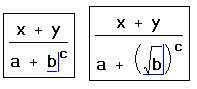
示例表达式示例表达式
在这个例子中,操作符是“平方根”,编辑线是“b”。这就是为什么“b”在平方根内。
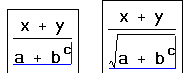
示例表达式示例表达式
在这个例子中,编辑线包含了整个分母。结果,整个分母成为所示平方根的操作数。
插入密钥
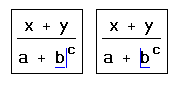
示例表达式示例表达式
按[Insert]键切换插入线从一侧到另一侧。
示例表达式示例表达式
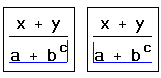
由于垂直臂位于右侧,按下[插入]会使其跳到左侧。例如,在删除出现在表达式前面的否定符号而非两个表达式之间时,这很有用。
按[Backspace]删除否定符号。同样,要删除一对括号,请将插入点移到“(”
然后按[Backspace]。一次不能删除一个括号。无论何时删除一个,都会自动删除另一个。
插入括号
要插入一对括号:
在编辑行之间包含表达式。
按撇号(')插入圆括号。
在输入表达式时,您也可以一次输入一个括号。
4、定义一个变量
通常您需要将一个值定义为一个变量,以便在随后的计算中使用。在本教程中,您可以练习定义和查看单值和范围变量。
教程-定义变量
讨论和例子
在您可以评估涉及变量而不是常量的表达式之前,您必须定义变量。要做到这一点:
输入变量名称。
一个
键入[:]查看定义符号,:=和占位符。
A:=占位符
在占位符中键入数字,表达式或字符串。
A:=2+6
如果您在占位符中键入表达式,请确保您在该表达式中使用的任何变量或函数都不是未定义的变量,标记为红色。
一旦你定义了一个变量,你就可以用它来计算它在定义它的公式的下面和右边的任何地方。您也可以重新定义变量,新定义将用于以下方程式。
定义变量并评估单行中的表达式
您可以通过单行中的评估结果来定义变量。这使您能够看到结果并在同一行中定义变量。例如:
c:=sin(2)=0.909
注意:
您可以在同一行上以数字或符号方式定义和评估变量。但是,如果将变量定义为等于符号结果,然后在同一行上进行数值计算,则会得到符号结果,而不是数字结果。
5、定义一个范围变量
Mathcad工作表中的迭代过程取决于范围变量。
教程-定义变量
讨论和例子
要定义一个范围变量:
输入变量的名称后跟一个冒号[:],以创建一个定义。
在占位符中,键入值序列中的第一个数字。
键入一个逗号,或者,如果您要以1为增量定义序列,请转至步骤5。
键入序列中的第二个数字。
输入分号[;]。请注意,它显示为两个点“..”
在剩下的占位符中,输入序列中的最后一个数字。
1..20
给出了范围
1,2,3...20
20..1
给出了范围
20,19,18...1
1,1.1..5
给出了范围
1,1.1,1.2...5
5,3..-7
给出了范围
5,3,1,-1...-7
笔记:
如果定义范围内的最后一个指定数字不是从第一个数字开始的增量的整数倍,则范围将停止在最后一个数值之外。例如,范围
x:=0,0.1..2·π
具有6.2的最后值,而不是2·π。绘制周期性函数时,此功能可能会产生意外的结果。
如果某个范围的单位与其相关联,则必须通过在该范围内提供第二个值来指定步长。
如果使用范围变量作为函数的参数(如图中通常所做的那样),则对该范围变量的每个值计算一次该函数,并返回另一个范围变量。这样的表达式不会返回一个向量。您必须在下标运算符中明确使用具有整数值的范围变量来创建向量。
范围不能超过109(10亿)条目
6、定义一个函数
函数是一组参数与数值结果之间的数学关系。参数是用于定义或评估函数的括号之间出现的变量。
教程-定义一个函数
讨论和例子
定义一个函数:
键入函数名称后跟左括号。出现占位符。
F(占位符
键入由逗号分隔的参数列表,后跟右括号。
F(X,Y)
键入[:]查看定义符号,:=。出现另一个占位符。
f(x,y):=占位符
在占位符中键入表达式或字符串。
f(x,y):=x+sin(y)
确保在右边表达式中使用的变量是:
以前定义,或
参数列表的一部分。
如果右侧表达式中的某个变量不满足这些条件之一,则它将显示为红色,为未定义的。
函数也可以通过将没有参数列表的新函数的名称赋值给函数求值的表达式来定义。例如,允许直接重新分配函数名称:
sin1:=罪
如果你想创建一个函数的副本。您也可以使用此技术从SolveBlocks中提取函数。例如,Odesolve的结果是一个独立变量的函数。通过将此输出分配给没有参数列表的函数名称,您可以使用ODE求解块的输出。然后用参数评估函数名称。
功能类型签名
大多数功能一旦定义,就具有类型签名。类型签名以编程方式指定函数的域和范围。Mathcad在错误检查函数时使用签名。签名标识两组信息:
对于每个参数需要什么样的值:例如,长度矢量,无单位值,另一个函数(带有自己的签名)等等。
预计评估结果有什么样的价值。
要查看任何函数的类型签名,无论是内置的还是在工作表中定义的,输入函数名称并按[=]来评估它。
dist(x,v):=3·x+v·sec
dist=f(any,any·Time^-1)→any
这说的是:
f(,):这是一个包含两个变量的函数。
任何:函数dist的第一个参数是任何维度的值。
任何·时间^-1:第二个参数是与第一个时间除以相同单位的值。
→any:函数的结果是一个与第一个参数具有相同单位的值。
如果方括号出现在维度签名周围,例如[Force],这意味着参数或结果是一个数组。如果出现“无单位”一词,则表示无单位价值。
类型符号不同于评估特定参数的函数。类型签名只告诉函数中所需的表达式类型,而不是特定情况下的值。在工作表中使用它之前,函数不会被评估。可以检查类型签名以便知道如何使用函数,特别是关于函数接受哪些尺寸的方法。类型签名还会告诉您是否按照您的意思定义了一个函数。
Mathcad在定义函数时验证函数的类型和单位平衡,这使您可以在评估之前验证计算的尺寸和类型正确性。这种类型的尺寸检查对表达式有以下限制:输出的尺寸必须仅取决于输入的尺寸,而不取决于它们的特定值。例如,正是由于这个原因,您无法在Mathcad中将维度值提升为可变权力。这也意味着,您不能根据输入值(不接通维度)从函数返回不同的维度。
笔记:
依赖于相同名称功能的函数定义(名称出现在定义的左侧和右侧)按以下优先级定义函数:
该函数首先查找以前的同名定义,包括Mathcad内置函数,并使用默认值创建新函数。
如果没有找到先前的定义,则该函数被认为是递归的。
所以,如果你定义
sin(x):=sin(x*π/180)
您更改工作表的sin函数的值,并且如果您定义
f(x):=x/2则f(x):=f(x)+1
f的第二个定义是基于第一个定义的。如果您根据自身定义函数并且没有以前的定义,Mathcad会递归处理它。如果递归永不结束,Mathcad会检测到无限循环并显示错误消息。您可以为定义任一侧的功能选择不同的名称,也可以使用名称空间功能来说明您所指定的功能版本。
您可以使用Mathcad的编程工具构建复杂的多级或条件函数。
签名不适用于所有Mathcad内置函数。